mysql5.7.19在windows10下的安装配置以及图文教程
- 黄舟原创
- 2018-05-16 16:24:474089浏览
这篇文章主要为大家详细介绍了mysql5.7.19 winx64安装配置教程,具有一定的参考价值,感兴趣的小伙伴们可以参考一下
mysql 5.7.19 winx64安装教程记录如下,分享给大家
step1
官方下载
选择手动下载版本

解压到自己指定的路径
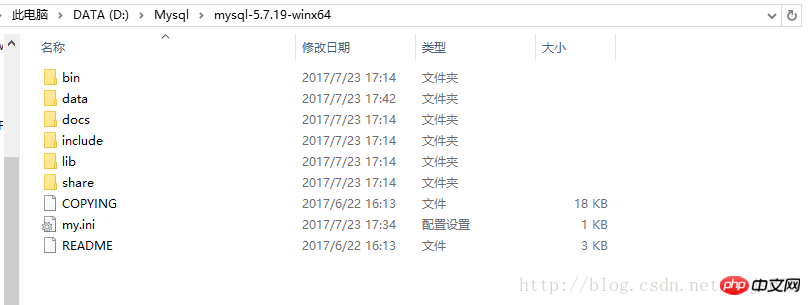
上图中的my.ini及data文件夹在压缩包里是没有的,后面需要自己添加
my.ini 如下,直接copy~
[client] port=3306 default-character-set=utf8 [mysqld] # 设置为自己MYSQL的安装目录 basedir=D:\Mysql\mysql-5.7.19-winx64 # 设置为MYSQL的数据目录 datadir=D:\Mysql\mysql-5.7.19-winx64\data port=3306 character_set_server=utf8 sql_mode=NO_ENGINE_SUBSTITUTION,NO_AUTO_CREATE_USER #开启查询缓存 explicit_defaults_for_timestamp=true skip-grant-tables
然后在目录下创建一个data文件夹
Step2
设置环境变量
电脑->属性->高级系统属性->环境变量
在系统变量里的Path中新建(%MYSQL安装目录%\bin)

Step3
进入Mysql安装目录下的bin文件夹,在此处以管理员身份打开cmd
执行mysqld –initialize-insecure
这句命令是为了使data目录下有正常的mysql文件夹和相关文件。
若出现error: Found option without preceding group in config file: D:\Mysql\mysql-5.7.19-winx64\my.ini at line: 1
解决方法是,把my.ini保存为ANSI格式
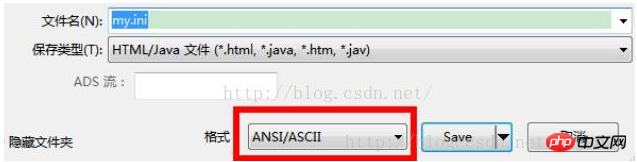
接着依次执行下面命令(管理员模式):
mysqld install net start mysql
若需要改密码则输入:
set password for root@localhost = password(‘123456');
Step4
完工~
mysql -u root -p 登录试试~
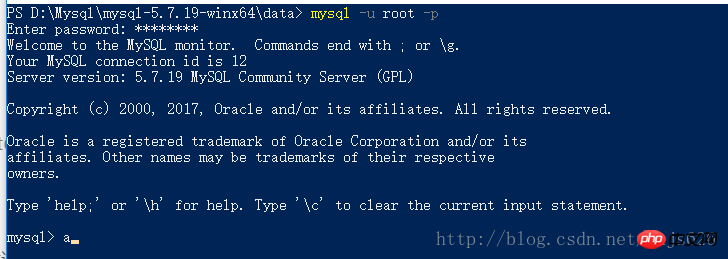
以上是mysql5.7.19在windows10下的安装配置以及图文教程的详细内容。更多信息请关注PHP中文网其他相关文章!
声明:
本文内容由网友自发贡献,版权归原作者所有,本站不承担相应法律责任。如您发现有涉嫌抄袭侵权的内容,请联系admin@php.cn

